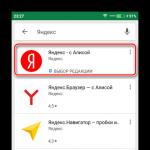სხვათა უმეტესობის მსგავსად, ეს არ არის იდეალური. ცხადია, რომ იქაც შეიძლება მოხდეს ხარვეზები, რაც განსაკუთრებით შესამჩნევია Play Market-ის ოფიციალური სერვისიდან ამოღებული აპლიკაციების დაყენებისას და არაოფიციალური პროგრამული უზრუნველყოფის დაყენებისას. ერთ-ერთი ყველაზე გავრცელებული არის Google Android ანგარიშის სინქრონიზაციის შეცდომა. შევეცადოთ გაერკვნენ, თუ როგორ უნდა მოვიშოროთ იგი.
Google Android ანგარიშის სინქრონიზაციის შეცდომა: ტიპიური ხარვეზები
უპირველეს ყოვლისა, ჩვენ აღვნიშნავთ, რომ თუ ასეთი პრობლემები წარმოიქმნება, როდესაც მომხმარებელი ვერ გამოიყენებს სისტემის ზოგიერთ შესაძლებლობებს, თქვენ არ უნდა დააბრალოთ ყველაფერი მხოლოდ „ოპერაციულ სისტემას“ ან თავად მოწყობილობას.
ყველაზე ხშირად, მომხმარებლები აწყდებიან შეტყობინებას, რომელიც მიუთითებს წარუმატებლობაზე, რომლის ზუსტი მიზეზი ჯერ კიდევ არ არის დაზუსტებული, მაგრამ შეიძლება ვივარაუდოთ, რომ ეს დაკავშირებულია მხოლოდ თავად მომხმარებლის ქმედებებთან, ასევე არასწორი შესვლის პარამეტრებთან. ახლა არაოფიციალური პროგრამული უზრუნველყოფის მქონე გაჯეტები არ განიხილება, რადგან მათ თავად შეუძლიათ ზიანი მიაყენონ სისტემას და მოუწევთ ამოღება, მოწყობილობის დაბრუნების საწყის მდგომარეობაში.
Google Android ანგარიშის სინქრონიზაციის შეცდომა: რა უნდა გავაკეთოთ?
ყველაზე უსიამოვნო რამ იმ სიტუაციაში, როდესაც Google Android-ის ანგარიშის სინქრონიზაციის შეცდომა გამოჩნდება ტელეფონზე ან ტაბლეტზე, შეიძლება იყოს ეგრეთ წოდებული "ჩარჩენილი სინქრონიზაცია".
ამ შემთხვევაში, როგორც პრაქტიკა გვიჩვენებს, მთელი სისტემა ჩამოკიდებულია და მარცხი შეიძლება გამოსწორდეს მოწყობილობის უბრალოდ გადატვირთვით. უმეტეს შემთხვევაში, ეს ეხმარება (იფიქრეთ Windows-ის გაყინულ პროგრამებზე - გადატვირთვისას ისინი კვლავ მუშაობენ).
სინტაქსის შეცდომის გამოსწორება
სავარაუდოა, რომ Google Android ანგარიშის სინქრონიზაციის შეცდომა ტაბლეტზე ან სმარტფონზე შეიძლება გამოწვეული იყოს თქვენი პერსონალური მონაცემების (შესვლა და პაროლი) არასწორად შეყვანით.

აქ თქვენ უბრალოდ უნდა შეიყვანოთ რეგისტრაციის დროს მიღებული სწორი ჩანაწერები (G-mail მისამართი გამოიყენება როგორც შესვლა). როგორც ბოლო საშუალება, შეგიძლიათ სცადოთ პაროლის აღდგენა.
სინქრონიზაციის პარამეტრების შემოწმება
ზოგჯერ Google Android ანგარიშის სინქრონიზაციის შეცდომა დაკავშირებულია თავად სისტემაში არასწორ პარამეტრებთან. რა თქმა უნდა, შეგიძლიათ სცადოთ ქარხნის პარამეტრებში დაბრუნება, მაგრამ უმეტეს შემთხვევაში ეს არ არის საჭირო. თქვენ უბრალოდ უნდა გადახვიდეთ პარამეტრებში და ნახოთ ჩართული სერვისები.

როგორც წესი, სინქრონიზაცია უნდა იყოს ჩართული ყველა ანგარიშისთვის. დასაწყისისთვის, შეგიძლიათ მონიშნოთ ყველა სერვისი, რომელიც საჭიროებს ავთენტიფიკაციას და შემდეგ გადატვირთეთ მოწყობილობა. ამის შემდეგ, როდესაც მოწყობილობა ხელახლა ჩაირთვება, თქვენ კვლავ უნდა შეხვიდეთ ანგარიშების განყოფილებაში და შეამოწმოთ ველები შესაბამისი სერვისების გვერდით, მათ შორის მონაცემთა გადაცემის, ბრაუზერის და ა.შ.
ზოგიერთ შემთხვევაში, სავალდებულოა ორ დონის ავტორიზაციის სისტემის გამორთვა თქვენი ანგარიშის უსაფრთხოების პარამეტრებში. ამ შემთხვევაში, ასევე ღირს ავტომატური სინქრონიზაციისა და მონაცემთა გადაცემის გამოყენება
ანგარიშის წაშლა
თუ ზემოთ მოცემული ყველა მეთოდი არ დაგვეხმარება და კვლავ გამოჩნდება Google Android ანგარიშის სინქრონიზაციის შეცდომა, მოგიწევთ უკიდურესი ზომების მიღება - არსებული „ანგარიშის“ წაშლა.

ამისათვის გამოიყენეთ პარამეტრების მენიუ, სადაც ირჩევთ ანგარიშების განყოფილებას. აქ ჩვენ გვაინტერესებს, შეიყვანეთ Gmail მისამართი და დაადასტურეთ წაშლა ქვემოთ მოცემული ღილაკით ან მენიუს ბრძანებით.
ახლა, როგორც უკვე გასაგებია, უნდა გადატვირთოთ მოწყობილობა, რის შემდეგაც, თუ გაქვთ ინტერნეტი და შეეცდებით Google-ის სერვისებში შესვლას, სისტემა მოგთხოვთ შექმნათ ახალი ჩანაწერი ან გამოიყენოთ არსებული სარეგისტრაციო მონაცემები. შეიყვანეთ თქვენი მომხმარებლის სახელი და პაროლი და დაადასტურეთ თქვენი არჩევანი. თუ ეს არ დაგვეხმარება (მაგალითად, მოწყობილობებზე დაინსტალირებული პროგრამული უზრუნველყოფის მქონე), თქვენ მოგიწევთ ახალი „ანგარიშის“ შექმნა, მაგრამ ამ შემთხვევაში არ შეიძლება საუბარი კონტაქტების სიის ან ადრე დაინსტალირებული აპლიკაციების რაიმე აღდგენაზე.
დასკვნა
მიუხედავად იმისა, რომ ამ ტიპის შეცდომები ძალიან ხშირია, მათი მოგვარება შესაძლებელია უმარტივესი მეთოდებისა და საშუალებების გამოყენებით, რომლებიც არც ისე რთულია. საკმარისია მხოლოდ თქვენი მობილური გაჯეტის გამოყენება. ამ შემთხვევაში, არ არის საჭირო კომპიუტერთან კავშირი დაინსტალირებული საკონტროლო პროგრამაზე წვდომით.
გარდა ამისა, აღსანიშნავია, რომ ჩავარდნის პრობლემა, რომელიც ხდება მოწყობილობებზე firmware-ით, კონკრეტულად აქ არ იყო განხილული. ფაქტია, რომ არაოფიციალური განახლებების დაყენებისას შეიძლება წარმოიშვას საკმაოდ სერიოზული პრობლემა მათ უსაფრთხო მოცილებასთან დაკავშირებით, რაც განსაკუთრებულ ყურადღებას და მაქსიმალურ სიფრთხილეს მოითხოვს. წინააღმდეგ შემთხვევაში, მთელი სისტემა შეიძლება მიიყვანოს სრულ უმოქმედო მდგომარეობაში.
წინააღმდეგ შემთხვევაში, განხილული სტანდარტული ინსტრუმენტები ყველაზე მარტივია და არ უქმნის რაიმე სირთულეს ნებისმიერი მომხმარებლისთვის. დაბოლოს, შეიძლება აღინიშნოს, რომ თქვენ ასევე შეგიძლიათ წაშალოთ თავად სერვისის მონაცემები და ქეში, მაგრამ ეს პარამეტრები შეესაბამება ანგარიშის სინქრონიზაციის შეცდომას, როგორც ამბობენ, რამდენადაც.
თუ თქვენს Android მოწყობილობას უჭირს თქვენს Google ანგარიშთან სინქრონიზაცია, დაინახავთ შეტყობინებას „სინქრონიზაციის პრობლემები. ის მალე იმუშავებს“ ან ხატულას.
უმეტეს შემთხვევაში, ასეთი პრობლემები ქრება რამდენიმე წუთის შემდეგ. თუ ეს არ მოხდა, მიჰყევით ქვემოთ მოცემულ ნაბიჯებს.
თქვენი Google ანგარიშის ხელით სინქრონიზაცია
თუ სინქრონიზაცია დაიწყო, მაშინ პრობლემა მოგვარებულია.
აღმოფხვრა ყველაზე გავრცელებული პრობლემები
ქვემოთ მოცემული თითოეული ნაბიჯის შემდეგ შეამოწმეთ, შეგიძლიათ თუ არა ხელით სინქრონიზაცია.
ძირითადი პრობლემების მოგვარების რჩევები
პრობლემების მოგვარების დამატებითი მეთოდები
იძულებითი ანგარიშის სინქრონიზაცია
ვარიანტი 1: შეცვალეთ თარიღისა და დროის პარამეტრები
აი, როგორ უნდა გავაკეთოთ ეს:
ვარიანტი 2: მონაცემთა სინქრონიზაცია ტელეფონის აპის გამოყენებით (მხოლოდ ტელეფონები)
Მიყევი ამ ნაბიჯებს:
გამოჩნდება შეტყობინება, რომელიც გაცნობებთ, იყო თუ არა სინქრონიზაცია წარმატებული.
ქეშის გასუფთავება და მონაცემების წაშლა
ნაბიჯი 1: შექმენით თქვენი კონტაქტების სიის სარეზერვო ასლი
თუ თქვენ დაამატეთ კონტაქტების სიას ბოლო სინქრონიზაციის შემდეგ, შეინახეთ მისი სარეზერვო ასლი. აი, როგორ უნდა გავაკეთოთ ეს:
ნაბიჯი 2: ქეშის მონაცემების გასუფთავება
თქვენი კონტაქტების სარეზერვო ასლის შექმნის შემდეგ, გაასუფთავეთ თქვენი მოწყობილობის ქეში. აი, როგორ უნდა გავაკეთოთ ეს.
თუ არ ჩართავთ Google-ის ანგარიშის სინქრონიზაციას Android-ზე, მაშინ შეგიძლიათ დაივიწყოთ ისეთი მოსახერხებელი ფუნქცია, როგორიცაა ინტერნეტით წვდომის მქონე ნებისმიერი მოწყობილობიდან კონტაქტებზე წვდომა ან მონაცემთა სარეზერვო ასლის შექმნა.
ეს სტატია განკუთვნილია ყველა ბრენდისთვის, რომელიც აწარმოებს ტელეფონებს Android 9/8/7/6: Samsung, HTC, Lenovo, LG, Sony, ZTE, Huawei, Meizu, Fly, Alcatel, Xiaomi, Nokia და სხვები. ჩვენ არ ვართ პასუხისმგებელი თქვენს ქმედებებზე.
ყურადღება! სტატიის ბოლოს შეგიძლიათ დაუსვათ თქვენი შეკითხვა სპეციალისტს.
Google-ისა და Android-ის სინქრონიზაციის წარუმატებლობის მიზეზები
ჩართეთ Google-ის სინქრონიზაცია Android-თან
სინქრონიზაციის პარამეტრების გასაგებად, ჯერ უნდა იცოდეთ სად უნდა ჩართოთ ეს ფუნქცია.
- გადადით "პარამეტრებში".
- გახსენით განყოფილება "ანგარიშები" ("პერსონალური მონაცემები", "ანგარიშები").
- თუ შიგნით არ გაქვთ Google ანგარიში, უნდა დაამატოთ. შეგიძლიათ შექმნათ ახალი ანგარიში ან დაამატოთ მონაცემები არსებული Google პროფილიდან - შესვლა და პაროლი.
- დააწკაპუნეთ დამატებულ ანგარიშზე მისი პარამეტრების გასახსნელად.
- სინქრონიზაციის ჩასართავად გადაიტანეთ გადამრთველები საჭირო სერვისების გვერდით - კონტაქტები, Google Play Music, Google Fit, Google Photos და ა.შ.
- სინქრონიზაციის დასაწყებად ახლავე გამოიძახეთ დამატებითი მენიუ და აირჩიეთ "სინქრონიზაცია".
 Მომატება
Მომატება ნაგულისხმევად, აპის მონაცემები, კალენდარი და კონტაქტები სინქრონიზებულია. თუ გსურთ ფოტოების ავტომატურად სინქრონიზაცია Google სერვერთან, მოგიწევთ დააინსტალიროთ Google Photos აპლიკაცია. მის პარამეტრებში არის პუნქტი "გაშვება და სინქრონიზაცია", რომლის გააქტიურების შემდეგ ფოტოები გაიგზავნება ღრუბლოვან საცავში.
ფოტოების ავტომატური სინქრონიზაცია იმუშავებს Google Photos-ის წაშლის შემდეგაც. მისი გამორთვისთვის, თქვენ უნდა გადახვიდეთ აპლიკაციის პარამეტრებში და გადაიტანოთ "გაშვება და სინქრონიზაცია" გადამრთველი არააქტიურ მდგომარეობაში.
 Მომატება
Მომატება ასევე საჭირო იქნება დამატებითი მანიპულაციები Gmail აპლიკაციიდან ფოსტის სინქრონიზაციისთვის. იმისათვის, რომ მონაცემები სერვერზე გაიგზავნოს, თქვენ უნდა შეამოწმოთ "Gmail სინქრონიზაციის" ველი კლიენტის პარამეტრებში. თუ ფოსტის სინქრონიზაცია არ მუშაობს, დაგეხმარებათ ტელეფონის შიდა მეხსიერების გასუფთავება არასაჭირო ფაილებისგან (თუ მეხსიერება სავსეა) ან Gmail მონაცემების წაშლა.
გამოსახულების სინქრონიზაცია შეიძლება შეფერხდეს სინქრონიზაციის არხში, ჩარჩოსა და ჰორიზონტალური სკანირების მთავარ ოსცილატორებში გაუმართაობის გამო, აგრეთვე გამოსახულების არხში ან მაღალი სიხშირის ბლოკში ცალკეული ეტაპების დეტუნინგის გამო. ზოგჯერ სინქრონიზაციის უკმარისობის მიზეზებია AGC წრეში, ჰორიზონტალური გამომავალი ეტაპის და მაღალი ძაბვის გამსწორებლის გაუმართაობა.
სინქრონიზაციის დარღვევა შეიძლება გამოვლინდეს შემდეგი გარეგანი გამოვლინებით: გამოსახულების არასტაბილურობა ჰორიზონტალურად და ვერტიკალურად, გამოსახულების არასტაბილურობა ჰორიზონტალურად, გამოსახულების არასტაბილურობა ვერტიკალურად, ვერტიკალური ხაზების დახრილობა ან გამრუდება გამოსახულების ზედა ნაწილში, სურათის ჰორიზონტალურად რღვევა ან ამოვარდნილი ხაზები.
თუ მთლიანი სინქრონიზაცია დარღვეულია, ტელევიზორის ეკრანზე ჩანს დახრილი მუქი ნაცრისფერი ზოლები, რომლებიც შემთხვევით მოძრაობენ ჰორიზონტალური და ვერტიკალური მიმართულებით. ზოგადი სინქრონიზაციის დარღვევა ხდება ამპლიტუდის ამომრჩევის კასკადებში გაუმართაობისას, ასევე, როდესაც გამოსახულების არხი არასწორად არის კონფიგურირებული და AGC მიკროსქემის რეაგირების დონე არასწორად არის დაყენებული.
პრობლემების აღმოფხვრა უნდა დაიწყოს ამპლიტუდის ამომრჩევი ნათურების რეჟიმების გაზომვით და ამ ნათურების მომსახურებისუნარიანობის შემოწმებით. ანოდის ძაბვის შემცირება ან არარსებობა შესაძლებელია, თუ დატვირთვის რეზისტორი ან გარდამავალი კონდენსატორი გაუმართავია. ამპლიტუდის სელექტორის სიჯანსაღის ყველაზე სწრაფი და ზუსტი შემოწმება არის უარყოფითი ძაბვის გაზომვა ნათურის საკონტროლო ქსელზე, რომელიც სიგნალის არსებობის შემთხვევაში უნდა
იყოს 25-40 ვ. ქსელში ნორმალური ძაბვა მიუთითებს ვიდეო სიგნალის მიღებაზე ამპლიტუდის სელექტორზე.
თუ ანტენის ჩართვისას არ არის უარყოფითი ძაბვა სელექტორის ნათურის საკონტროლო ქსელზე, მაშინ უნდა შეამოწმოთ ამ ნათურის ფუნქციონირება, მისი ელექტრომომარაგების სქემები და ჯაჭვის (რეზისტორი და კონდენსატორი), რომლის მეშვეობითაც გადის სიგნალი. ვიდეო გამაძლიერებელი მიეწოდება ქსელს.
სინქრონიზაციის არხში ხარვეზების გამოვლენა მნიშვნელოვნად გამარტივებულია, თუ იყენებთ ოსცილოსკოპს. ამ შემთხვევაში, საკმარისია შეამოწმოთ სიგნალის ფორმები სინქრონიზაციის არხის საკონტროლო წერტილებში და შევადაროთ ისინი ქარხნის რუქებში ნაჩვენები.
სურათის მთლიანი სინქრონიზაციის დარღვევა ასევე შესაძლებელია, თუ გამოსახულების არხი არასწორად არის კონფიგურირებული, განსაკუთრებით თუ დაბალი სიხშირის რეგიონში მომატება შესუსტებულია, როდესაც სინქრონიზაციის იმპულსების დონე მცირდება ვიდეო სიგნალების დონესთან შედარებით.
AGC მიკროსქემის რეაგირების დონის არასწორი დაყენება იწვევს სინქრონიზაციის იმპულსების ამპლიტუდის შეზღუდვას, რაც ასევე არღვევს გამოსახულების სინქრონიზაციას.
გამოსახულების არხი და AGC წრე შემოწმდება, თუ სინქრონიზაციის არხში ხარვეზები არ არის გამოვლენილი.
ჰორიზონტალური გამოსახულების არასტაბილურობა შეიძლება იყოს სინქრონიზაციის კასკადის, მთავარი ჰორიზონტალური ოსცილატორის ან AFC წრედის გაუმართაობის შედეგი.
თუ „ხაზის სიხშირის“ პოტენციომეტრის ღილაკის შებრუნებით შეგიძლიათ მიიღოთ ნორმალური სურათი გარკვეული ხნით, მაშინ ხარვეზი უნდა მოძებნოთ ჰორიზონტალურ სინქრონიზაციის არხში. ამისათვის თქვენ უნდა შეამოწმოთ წრედი ჰორიზონტალური სინქრონიზაციის იმპულსების გადასასვლელად სელექტორის დატვირთვიდან მთავარ ჰორიზონტალურ ოსცილატორამდე. APC&F წრეში არსებული გაუმართაობა იწვევს ხაზების გასწვრივ სინქრონიზაციის დარღვევას, ვერტიკალურ ხაზებში ან ჰორიზონტალურ მიმართულებით ხაზების რღვევას. APCiF წრეში ტიპიური დეფექტებია ფაზის დისკრიმინატორის ერთ-ერთი ნახევარგამტარული დიოდის რღვევა ან ამ დიოდების უთანასწორობა საპირისპირო წინააღმდეგობაში, აგრეთვე დისკრიმინატორის ფილტრის რეზისტორებისა და კონდენსატორების გაუმართაობა. APCiF მიკროსქემის სტაბილური მუშაობისთვის, ნახევარგამტარული დიოდები უნდა შეირჩეს საპირისპირო წინააღმდეგობის მცირე გადახრებით.
თუ „ჰორიზონტალური სიხშირის“ პოტენციომეტრის როტაციით შეუძლებელია ნორმალური გამოსახულების მიღწევა თუნდაც მცირე ხნით, მაშინ ჰორიზონტალური სკანირების მთავარი ოსცილატორი გაუმართავია.
მის შესამოწმებლად, თქვენ უნდა გაზომოთ ძაბვა ნათურის საკონტროლო ქსელზე (ტრანზისტორის საფუძველზე). სამუშაო გენერატორისთვის ეს ძაბვა უნდა შეესაბამებოდეს ცხრილში მითითებულ მნიშვნელობებს. 9.2.
თუ გაზომილი ძაბვები არ შეესაბამება ცხრილში მითითებულ მონაცემებს, თქვენ უნდა შეამოწმოთ ნათურის (ტრანზისტორი) და მიკროსქემის ელემენტების ფუნქციონირება.
ჩარჩოს სინქრონიზაციის დარღვევა (სურათის ვერტიკალური არასტაბილურობა) ვლინდება სელექტორის, ინტეგრირებული სქემების, ძირითადი ჩარჩო გენერატორის გაუმართაობის შემთხვევაში, აგრეთვე UPCH ან ვიდეო გამაძლიერებლის კასკადებში გაუმართაობის შემთხვევაში.
თუ „Frame Rate“ პოტენციომეტრის როტაციით შესაძლებელია გამოსახულების შეჩერება, მაგრამ გარკვეული დროის შემდეგ ისევ დაირღვა სინქრონიზაცია, მაშინ გაუმართაობა გამოწვეულია სამაგისტრო ოსცილატორის საკონტროლო ბადეში მოხვედრილი ჩარჩოს სინქრონიზაციის იმპულსების არასაკმარისი ამპლიტუდით. ამპლიტუდის დაქვეითება შესაძლებელია ვიდეო გამაძლიერებლის მიერ დაბალი სიხშირეების ცუდი გადაცემის ან ინტეგრირებული ჯაჭვის გაუმართაობის გამო, რომელიც წარმოქმნის ვერტიკალურ სინქრონიზაციის იმპულსებს.
თუ "Frame Rate" პოტენციომეტრის როტაციით შესაძლებელია სურათის გადაადგილება გარკვეული ხნით შეჩერება ან მისი მოძრაობის მიმართულების შეცვლა, მაშინ ეს მიუთითებს იმაზე, რომ ძირითადი ჩარჩოს სკანირების გენერატორი მუშაობს გამართულად. ამ შემთხვევაში, შემოწმდება ინტეგრაციული მიკროსქემის რეზისტორები და კონდენსატორები და სხვა ელემენტები, რომლებშიც გადის ჩარჩო საათის იმპულსები. ინტეგრაციული სქემების გაუმართაობა არის რეზისტორის ან კონდენსატორის ტევადობის წინააღმდეგობის მნიშვნელობის დარღვევა ან ცვლილება. რეზისტორის წინააღმდეგობის მატებასთან ერთად იზრდება ინტეგრირებული მიკროსქემის დროის მუდმივი, მცირდება ძაბვა წრედის გამოსავალზე, რაც იწვევს ჩარჩოს სინქრონიზაციის არასტაბილურობას. თუ კონდენსატორი იშლება ან კარგავს ტევადობას, მცირდება ინტეგრირებული მიკროსქემის დროის მუდმივი, რაც იწვევს მის გამომავალზე ჰორიზონტალური სინქრონიზაციის ძაბვის ზრდას და ვერტიკალური სინქრონიზაციის იმპულსების შემცირებას ან სრულ გაქრობას. ეს ასევე იწვევს ჩარჩოს სინქრონიზაციის არასტაბილურობას. კომპანია SV-GROUP გთავაზობთ ყველა სახის ნარჩენების მოცილების მომსახურებას 1500 რუბლიდან დაწყებული ფასებით.
თუ კადრების სიჩქარის რეგულირება ვერ აჩერებს გამოსახულების მოძრაობას, მაშინ კადრების მთავარი გენერატორი გაუმართავია. ამ შემთხვევაში, თქვენ უნდა შეამოწმოთ ამ გენერატორის ნათურა (ტრანზისტორი) და მიკროსქემის ელემენტები. ჩარჩოს სკანირების მთავარი გენერატორის მდგომარეობის შესაფასებლად საუკეთესო გზაა მისი ნათურის საკონტროლო ქსელზე ძაბვა (ტრანზისტორზე დაფუძნებული), რომლის ღირებულება უნდა შეესაბამებოდეს ცხრილში მოცემულ მონაცემებს. 9.3.
სინქრონიზაციის დარღვევა გამოსახულების ზედა ნაწილში (ვერტიკალური ხაზების დახრილობა ან გამრუდება) ხდება, როდესაც ჰორიზონტალური სკანირების მთავარი ოსცილატორის წრეში სტაბილიზატორის წრე გათიშულია, ასევე AFC მიკროსქემის ინტეგრირებული ფილტრის გაუმართაობის გამო. თუ დეფექტი გამოწვეულია სტაბილიზატორის მიკროსქემის დეტუნაციით, უნდა სცადოთ ნორმალური გამოსახულების მიღწევა ამ მიკროსქემის ბირთვის ბრუნვით. სტაბილიზაციის მიკროსქემის უფრო ზუსტი რეგულირება ხორციელდება სტაციონარული საამქროში შესაბამისი კონტროლისა და საზომი აღჭურვილობის გამოყენებით. თუ რეგულირება არ იძლევა სასურველ შედეგს, მაშინ თქვენ უნდა შეცვალოთ კონდენსატორი, რომელიც შუნტირებს სტაბილიზაციის წრეს, ხოლო თუ ხვეულში შეფერხების მოკლე ჩართვაა, დააინსტალირეთ ახალი წრე.
ჰორიზონტალური სინქრონიზაციის იმპულსების ამპლიტუდის გაზრდით, მთავარი ოსცილატორი ამოქმედდება არა მხოლოდ სინქრონიზაციის პულსებით, არამედ იმპულსების გათანაბრებით, რომლებიც მოქმედებენ ნახევარჩარჩოიანი დემპისტური პულსის გადაცემის დროს და შესაბამისი შემდეგი ნახევარჩარჩოების დასაწყისში. სურათის ზედა ნაწილამდე. სანამ გენერატორი სინქრონიზდება, გამოსახულების ზედა ხაზებს ექნება გატეხილი ვერტიკალური ხაზები, დახრილი მარჯვნივ. ასეთი გაუმართაობის აღმოსაფხვრელად აუცილებელია დატვირთვის რეზისტორის წინაღობის მნიშვნელობის შემცირება, საიდანაც მოდის სინქრონიზაციის იმპულსები ან შემცირდება დიფერენცირების წრედის დროის მუდმივი.
ვიდეო სიგნალის დაბალი სიხშირის რეგიონში მომატების შესუსტება იწვევს ვერტიკალური ამორტიზაციის პულსის დახრილობას და ჰორიზონტალური სინქრონიზებული პულსის ამპლიტუდის შემცირებას ნახევარკადრის პულსის ბოლოს და ვერტიკალურ შესვენებას. გამოსახულების ხაზები ზედა ნაწილში მარცხნივ დახრილობით.
გამოსახულების ხაზების ჰორიზონტალური შეფერხებები ან ნოკაუტები გამოწვეულია სინქრონიზაციის არხის გაუმართაობით. ამ შემთხვევაში, თქვენ უნდა შეამოწმოთ კონდენსატორის ფუნქციონირება ამომრჩეველი ნათურის საკონტროლო ქსელის წრეში. გარდამავალი კონდენსატორის ტევადობის გაწყვეტა ან დაკარგვა ცვლის ამ ნათურის მიკერძოებულ ძაბვას,
რაც იწვევს მასტერ ოსცილატორის ნაადრევ დაწყებას და გამოსახულების დამახინჯებას. ხაზების გაწყვეტა და გამორთვა ასევე შესაძლებელია გამომავალი ხაზის ტრანსფორმატორის გრაგნილების ავარიის, ნათურის პანელების და გადახრის სისტემის იზოლაციის რღვევის, მაღალი ძაბვის ფილტრის წრეში ცუდი კონტაქტის, აგრეთვე გამტარ ლიანდაგს შორის იზოლაციის რღვევის გამო. ან ბეჭდური მიკროსქემის დაფებში შეერთების წერტილები.
ამ გაუმართაობის გამოვლენა ხორციელდება საფუძვლიანი გარე შემოწმებით.